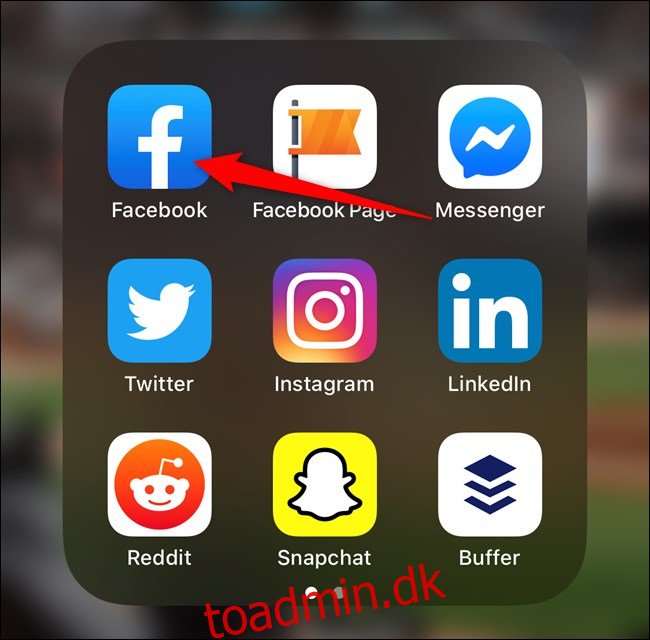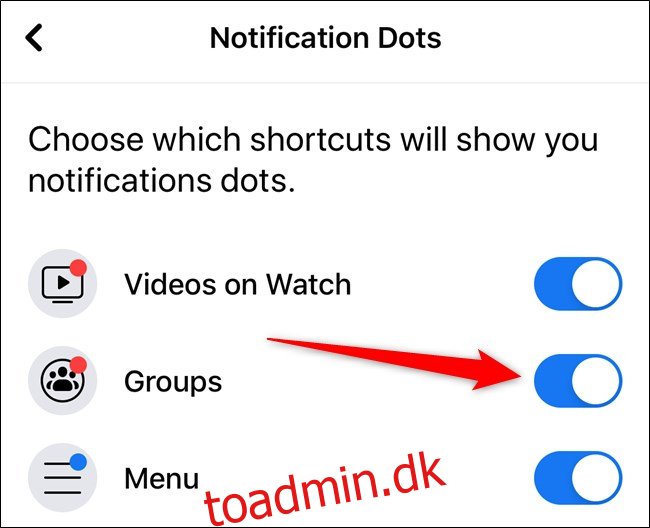Facebook-appen på iPhone, iPad og Android begynder at blive lidt rodet. Heldigvis kan du fjerne notifikationspunkter og faneikoner (venneanmodninger, ur og markedsplads) fra genvejslinjen. Sådan gør du.
Vi vil demonstrere nedenstående instruktioner ved hjælp af skærmbilleder af Facebooks app på en iPhone. Processen er identisk på iPad, men genvejslinjen er placeret øverst i appen på Android.
Indholdsfortegnelse
Fjern faner ved at trykke længe
Den nemmeste måde at fjerne en fane fra genvejslinjen er ved at trykke længe på et af ikonerne. Start med at åbne Facebook app på din telefon eller tablet. Apples indbyggede Spotlight Search er den nemmeste måde at finde appen på iPhone eller iPad. Stryg åbne app-skuffen på din Android-enhed for at finde Facebook-appen.
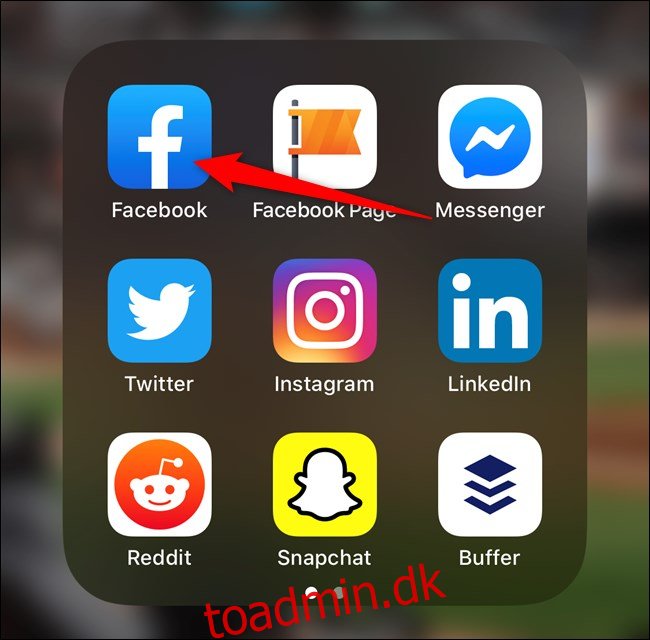
Derefter skal du bestemme hvilke ikoner du vil fjerne fra din genvejslinje. iPhone- og iPad-ejere vil se bjælken i bunden af grænsefladen, mens Android-brugere vil se den øverst. Fra venstre mod højre kan du vælge Venneanmodninger, Se og Markedsplads.
Når du har besluttet, hvilken fane du vil fjerne, skal du trykke længe på ikonet. En pop op-menu vises.
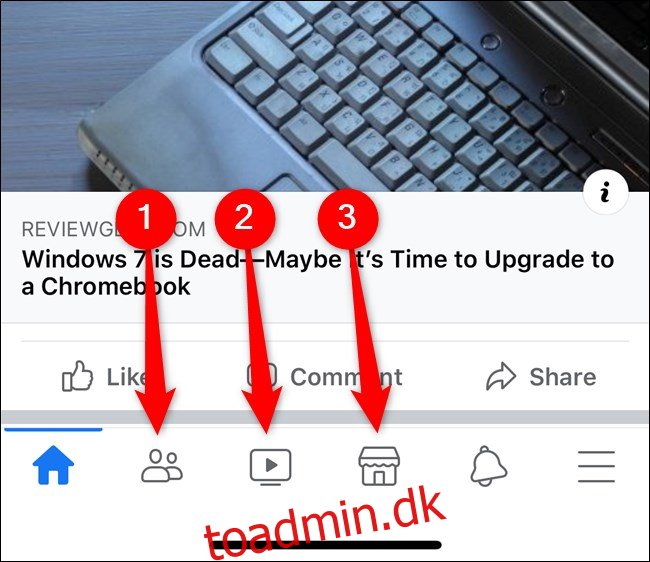
Vælg indstillingen “Fjern fra genvejslinje”.
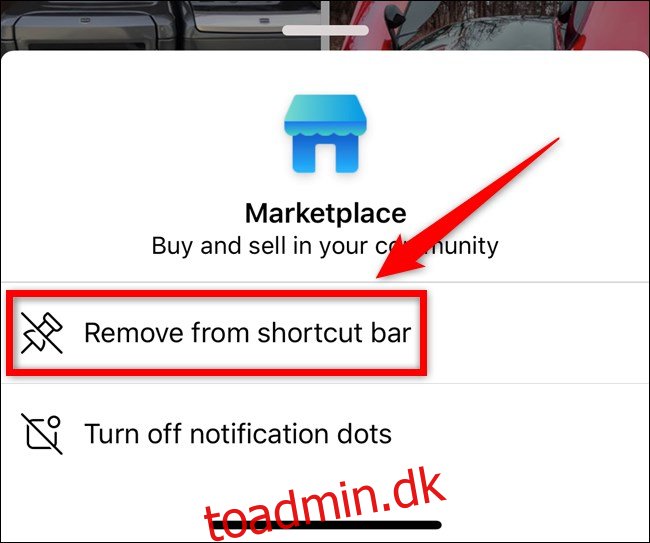
En meddelelsesdialog vises midt på skærmen. Du skal bekræfte handlingen ved at trykke på knappen “Fjern”.
![]()
En sidste dialogboks vises nederst på din skærm, der informerer dig om ændringen. Du kan vælge knappen “Indstillinger”, hvis du vil vende tilbage til ikonets fjernelse hurtigt.
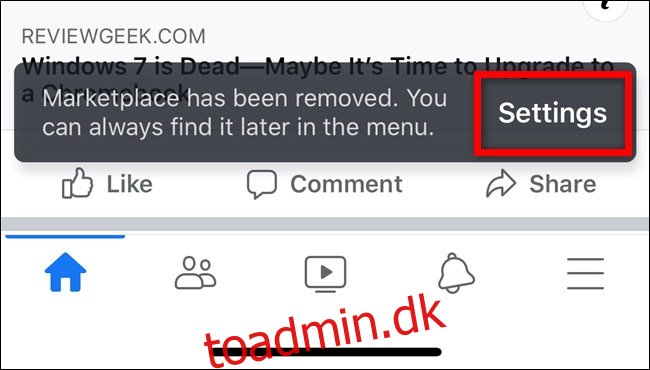
Du kan fortryde denne ændring senere ved at følge instruktionerne i næste afsnit.
Fjern eller tilføj faner fra menuen Indstillinger
Den anden måde at fjerne (eller tilføje) faner fra genvejslinjen er gennem appens Indstillinger-menu. Som før skal du starte med at åbne Facebook-appen på din iPhone, iPad eller Android-enhed.
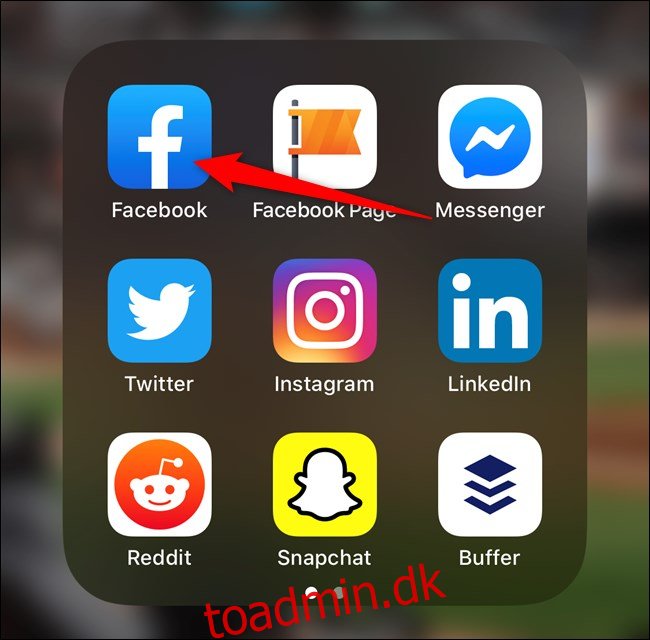
Derfra skal du trykke på hamburgermenuikonet i nederste højre hjørne (iPhone og iPad) eller i øverste højre hjørne (Android). Vælg derefter den nedadvendte pil, der svarer til “Indstillinger og privatliv.”
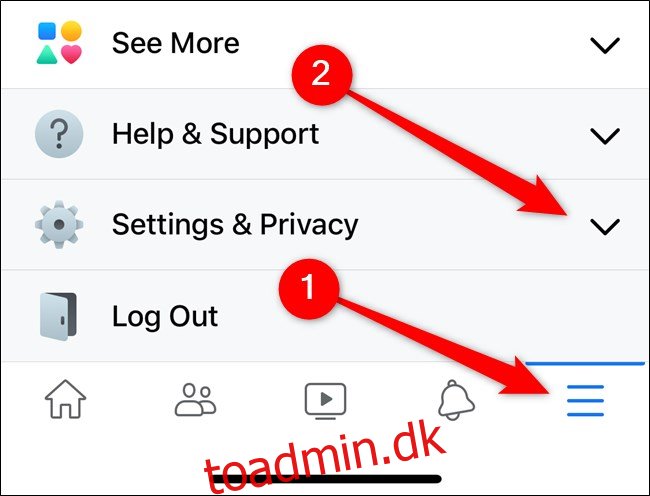
Tryk på indstillingen “Indstillinger”, der vises i udtræksmenuen.
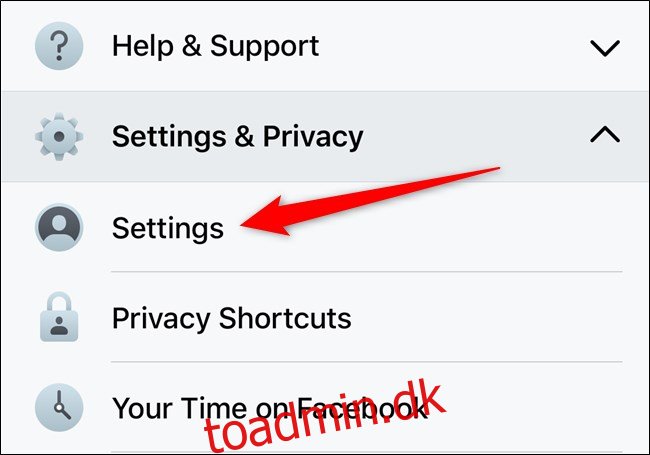
Rul ned og tryk på knappen “Genvejslinje” i sektionen “Genveje”. Brug søgemuligheden øverst i menuen, hvis du ikke kan finde den.
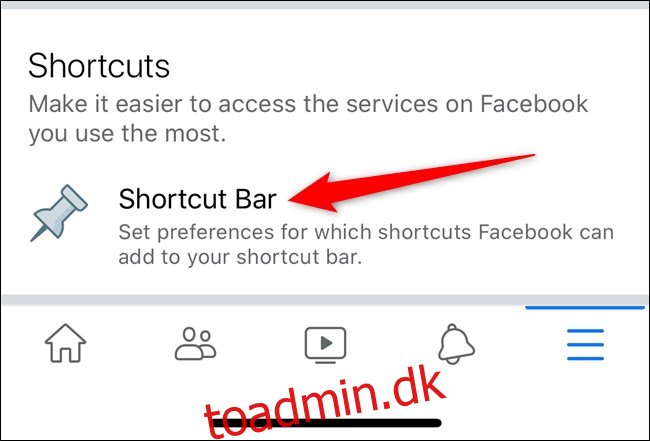
Skift enhver af faneindstillingerne for at fjerne dem fra genvejslinjen.
Hvis du nogensinde vil tilføje nogen af fanerne igen, skal du følge disse trin og slå elementet til igen.
Deaktiver eller aktiver notifikationspunkter fra genvejslinjen
Hvis du er okay med antallet af faner vist på genvejslinjen, men ikke kan lide, at der vises notifikationsprikker på hvert ikon, kan du deaktivere dem.
Begynd med at åbne Facebook-appen på din iPhone, iPad eller Android.
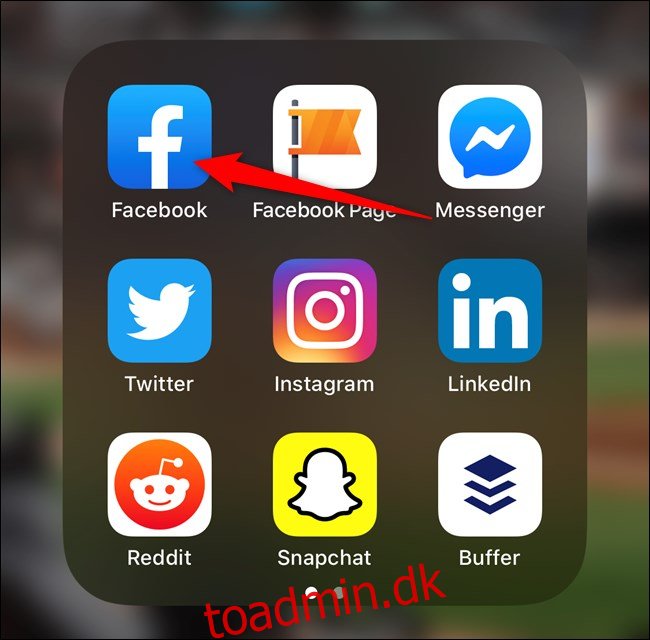
Vælg derefter, hvilken fane du vil fjerne notifikationsprikker fra. Fra venstre mod højre kan du vælge mellem venneanmodninger, se og markedsplads.
Når du har truffet en beslutning, skal du trykke længe på ikonet, indtil en pop op-menu vises.
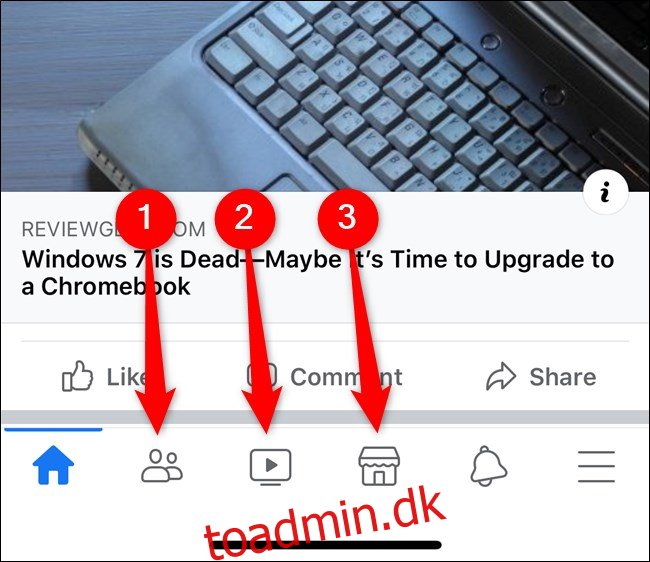
Tryk på knappen “Sluk notifikationsprikker”.
![]()
I modsætning til når du deaktiverer en af fanerne, vil notifikationsprikker blive slået fra med det samme uden et bekræftelsesvindue. Du bør se en lille tekstdialog på din skærm, der fortæller dig, at din ændring blev foretaget med succes.
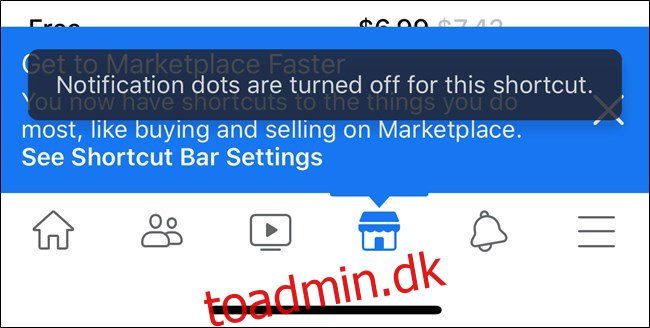
Hvis du nogensinde vil genaktivere notifikationsprikker, skal du holde faneikonet nede igen og derefter vælge “Slå notifikationsprikker til.”
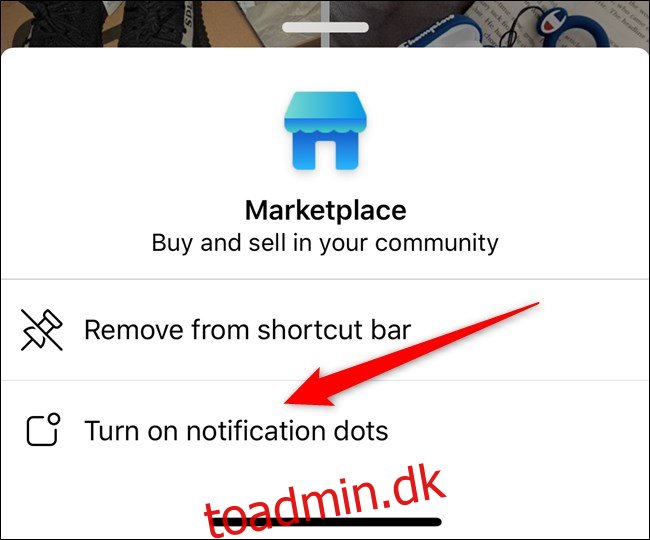
Fjern eller tilføj notifikationspunkter fra menuen Indstillinger
Den anden måde at fjerne (eller tilføje) notifikationspunkter fra genvejslinjen er fra appens Indstillinger-menu. Som før skal du starte med at åbne Facebook-appen på din iPhone, iPad eller Android-enhed.
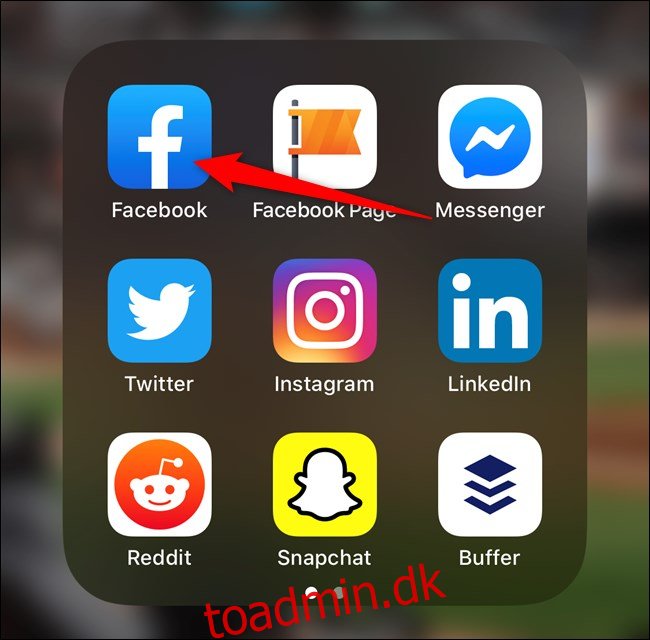
Derfra skal du trykke på hamburgermenuikonet i nederste højre hjørne (iPhone og iPad) eller i øverste højre hjørne (Android). Vælg derefter den nedadvendte pil, der svarer til “Indstillinger og privatliv.”
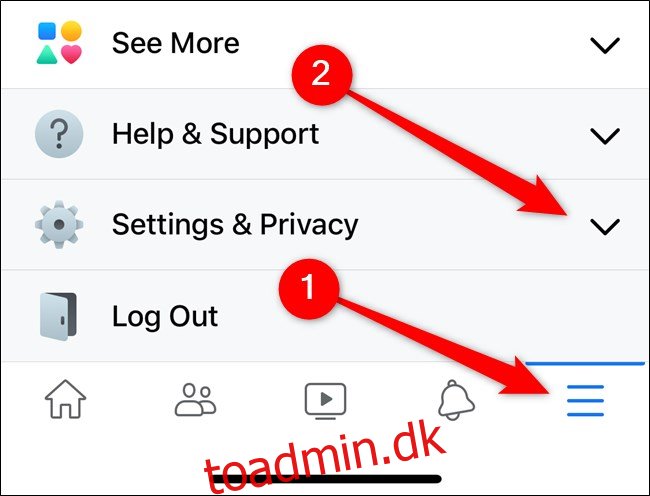
Tryk på indstillingen “Indstillinger”, der vises i udtræksmenuen.
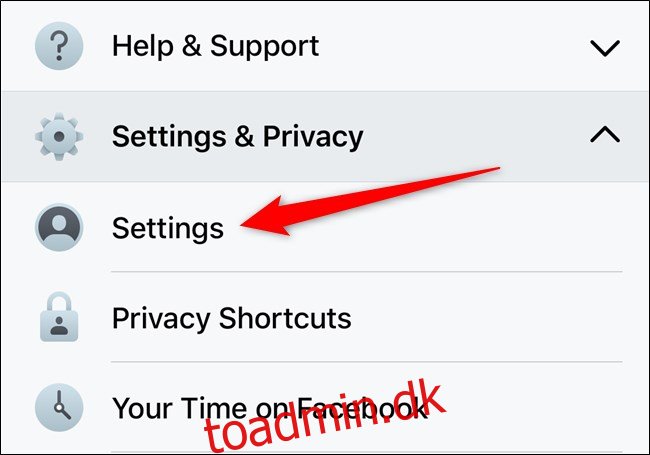
Rul ned og tryk på knappen “Meddelelsesprikker” i afsnittet “Meddelelser”. Brug søgemuligheden øverst i menuen, hvis du ikke kan finde den.
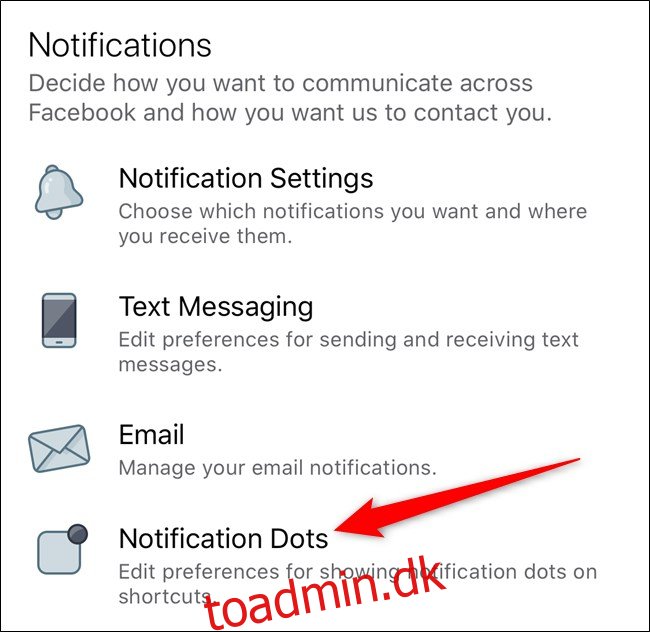
Skift enhver af de fanespecifikke notifikationspunkter for at fjerne dem.
Hvis du nogensinde vil tilføje notifikationspunkter til nogen af fanerne igen, skal du følge disse trin og slå elementet til igen.